Sledovanie spánku je pozoruhodným doplnkom k už aj tak robustnému Apple Health, ktorý sa môže pochváliť širokou škálou funkcií pre zdravie a kondíciu vrátane schopnosti skontrolujte úroveň zvuku slúchadiel v reálnom čase a automatická redukcia hlasitého zvuku slúchadiel. Doteraz som rád používal vstavaný sledovač spánku na sledovanie spánku a jeho zlepšenie. Niektorí používatelia však uviedli, že nedokáže presne sledovať spánok. Ak ste narazili na rovnaký problém, vyskúšajte tieto tipy na zlepšenie sledovania spánku iOS 14 na vašom iPhone.
Tipy na vylepšenie sledovania spánku na iPhone so systémom iOS 14 alebo novším
Čo by teda mohlo brániť tomu, aby vstavaný sledovač spánku zaznamenával údaje presne? Z toho, čo môžem povedať, keď som sa podrobne pozrel na to, ako funguje funkcia sledovania spánku, a použil som ju na udržanie prehľadu spánok odkedy bol dostupný v iOS 14 beta, môže to byť spôsobené rôznymi chybami alebo príliš veľa rozptýlenia.
Okrem toho úplne nevylúčim možnosť zriedkavej chyby, ktorá môže brániť sledovaču spánku. Berúc do úvahy všetky tieto veci, navrhol som riešenia, ktoré by sa mohli ukázať ako užitočné pri riešení neporiadku.
Obsah
Vynútiť reštart vášho iPhone
Úplne prvé riešenie, ktoré by som vám odporučil vyskúšať, je tvrdý reset zariadenia. Častejšie ako vynútené reštartovanie funguje pri odstraňovaní náhodných problémov, ktoré sa zdajú byť z ničoho nič. Bolo by teda múdre skúsiť to ako prvé.
- Ak máte iPhone 8 alebo novší, stlačte a rýchlo uvoľnite tlačidlo zvýšenia hlasitosti. Potom stlačte a rýchlo uvoľnite tlačidlo zníženia hlasitosti. Teraz podržte bočné tlačidlo, kým sa na obrazovke nezobrazí logo Apple.
- Na iPhone 7/7 Plus, musíte súčasne podržať tlačidlo zníženia hlasitosti aj bočné tlačidlo, kým sa na obrazovke nezobrazí logo Apple.
- Ak máte iPhone 6s alebo 6s Plus, podržte súčasne tlačidlo Domov aj tlačidlo napájania, čím vynútite reštart zariadenia.
Teraz nechajte reláciu spánku dokončiť, aby ste zistili, či sa sledovanie spánku zlepšilo alebo nie.
Dokonale si prispôsobte sledovanie spánku
Ak prvé riešenie nevyriešilo problém so sledovaním spánku, uistite sa, že ste ho ideálne prispôsobili. Aplikácia Health vám ponúka potrebnú flexibilitu na doladenie sledovania spánku podľa vašich potrieb. Uistite sa teda, že je to v súlade s vaším cieľom.
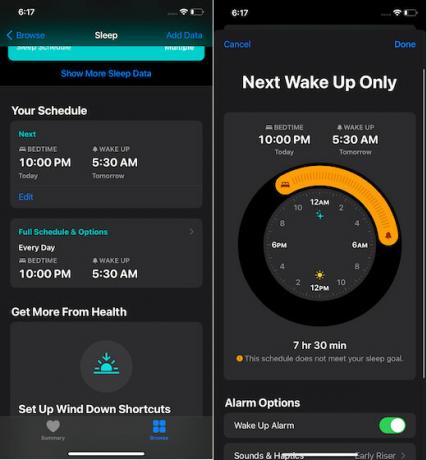
Otvor Aplikácia Zdravie na vašom iPhone a klepnite na Prehľadávať tab. Teraz vyberte Spánok možnosť. Potom klepnite na Upraviť v časti Váš rozvrh. Ďalej si prispôsobte plán spánku a klepnite na hotový v pravom hornom rohu obrazovky na dokončenie.
Poznámka:
- Ak máte tendenciu byť rozptyľovaní prichádzajúcimi upozorneniami počas spánku alebo často meškáte, zapnite režim spánku a večierka môže byť veľmi užitočná. Wind Down vás upozorní, aby ste zabalili svoju prácu a zamierili do postele včas, režim spánku zaisťuje, že rozptýlenie zostane na uzde. Klepnite na Začať v časti Nastaviť skratky pri večierku a potom ho nastavte.
- Nezabudnite tiež pridať režim spánku do ovládacieho centra (Nastavenia > Ovládacie centrum), aby ste ho mohli jednoducho zapnúť alebo vypnúť.
- Len pre prípad, že by ste chceli začať odznova vymazanie všetkých predchádzajúcich údajov sledovania spánku, podľa tohto návodu odstráňte všetky zaznamenané údaje sledovania spánku zo svojho zariadenia.
Pridajte údaje sledovania spánku manuálne
Hoci nemožno poprieť skutočnosť, že vstavaný sledovač spánku funguje celkom dobre pri sledovaní spánku, nemyslím si, že je bezchybný. Takže pre prípad, že by sa vám to nepodarilo, pokiaľ ide o presné zaznamenávanie informácií o spánku, využite možnosť manuálneho pridania údajov o spánku.

Ak to chcete urobiť, spustite Aplikácia Zdravie na tvojom iPhone -> Prehľadávať -> Spánok -> Pridať údaje. Teraz zadajte údaje o spánku a potom nezabudnite klepnúť na hotový v pravom hornom rohu obrazovky na dokončenie.
Aktualizujte softvér na svojom iPhone
Ak sa zdá, že sledovač spánku nefunguje podľa očakávania, aktualizácia softvéru nie je na škodu. Myslím, že problém by mohol byť spôsobený zriedkavou chybou, ktorá by mohla brániť správnemu fungovaniu.

Keďže aktualizácia softvéru často opravuje náhodné/rôzne problémy, môžete sa spoľahnúť, že vyrieši aj tento problém. Ak to chcete urobiť, spustite Aplikácia Nastavenia na vašom iPhone -> Všeobecné -> Aktualizácia softvéru. Teraz zasiahnite Stiahnite si a nainštalujte možnosť aktualizovať softvér na vašom iOS zariadení ako zvyčajne.
Zlepšite sledovanie spánku na vašom iPhone v systéme iOS 14
Dúfajme, že tieto tipy pomohli funkcii sledovania spánku normálne fungovať na vašom iPhone. Ak áno, dajte mi vedieť trik, ktorý problém vyriešil. Okrem toho, ak existuje nejaké iné riešenie, ktoré funguje dobre, pokiaľ ide o vyriešenie tohto problému, bol by som rád, keby som to vedel.
Aj keď Apple Health vyzerá celkom kompletne vďaka prítomnosti série sledovanie zdravia a kondície funkcie ako Sledovanie cyklu a Zdravie sluchunemôže tvrdiť, že vyniká v každom aspekte. Aké sú nové funkcie a významné zmeny, ktoré v ňom chcete vidieť? Nezabudnite sa podeliť o svoje dva centy.
Odporúčané články






-
Ďakujeme za zdieľanie informácií o novej technológii
OdpovedzteNajvítanejší!
Odpovedzte




